win7系统新建普通标准账户的方法
win7系统是一款非常优秀的电脑操作系统,这款操作系统在性能以及功能等方面都占有很大的优势,因此受到很多用户的广泛好评。我们在使用这款操作系统的过程中,在进行一些操作时,电脑会提示我们注册账户之后才能进行相关操作,这时候就需要在电脑中新建账户,其中普通标准账户就是一种。鉴于很多朋友刚刚安装这款操作系统,对它的使用方法还不熟悉。那么接下来小编就给大家详细介绍一下win7系统新建普通标准账户的具体操作方法,有需要的朋友可以看一看并收藏起来。

1.首先打开电脑,我们找到位于电脑桌面左下角的开始图标按钮并点击,就可以打开开始菜单窗口,我们在窗口右侧点击“控制面板”按钮即可。
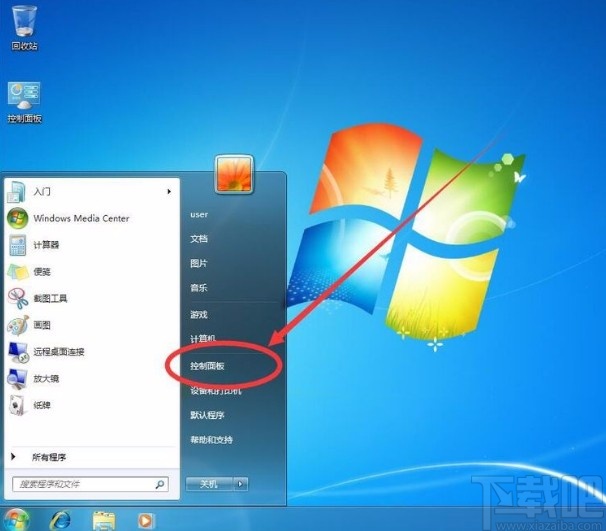
2.然后界面上就会弹出一个控制面板页面,我们在页面右上角点击“类别”下拉按钮,并在出现的下拉框中选择“大图标”选项。
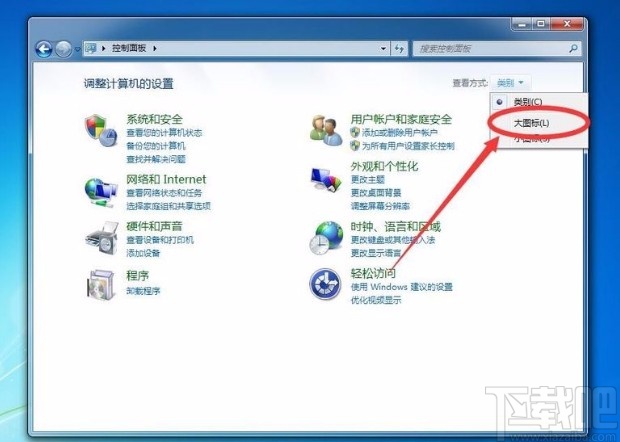
3.接着界面上就会出现很多的操作选项,我们在这些选项中找到“用户账户”选项并点击就可以了。
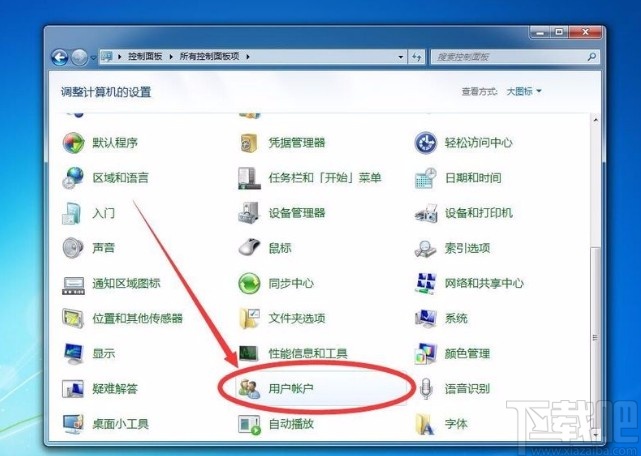
4.随后就会看到下图所示的界面,我们在界面上找到“管理其他账户”选项,点击该选项就可以进入到管理其他账户页面。
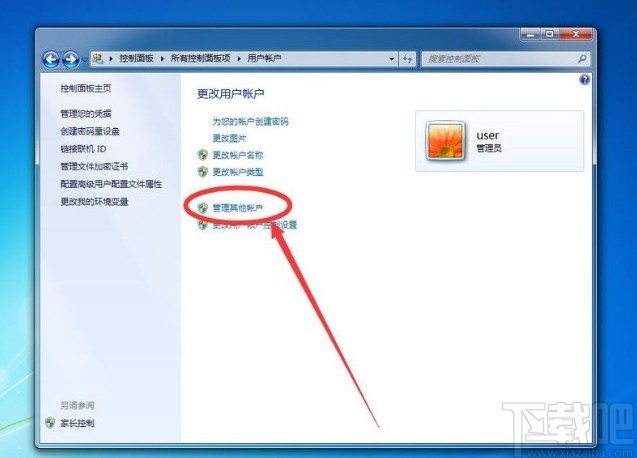
5.在管理其他账户页面中,我们在页面下方找到“创建一个新账户”按钮,点击该按钮就可以了。
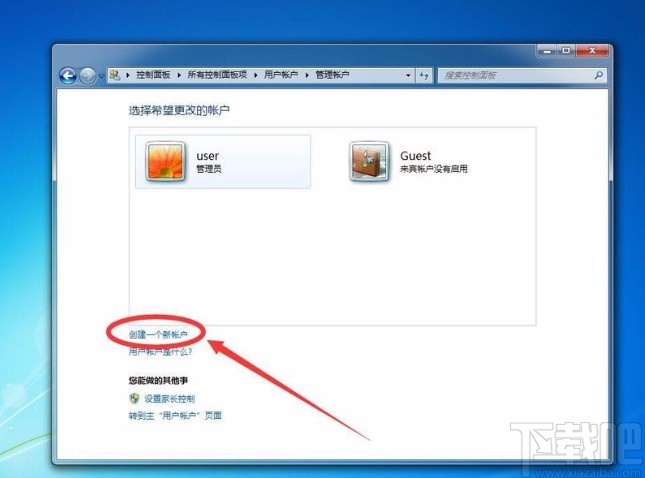
6.紧接着就会看到下图所示的界面,我们在界面上方找到一个文本框,在文本框中输入新的账户名称即可。
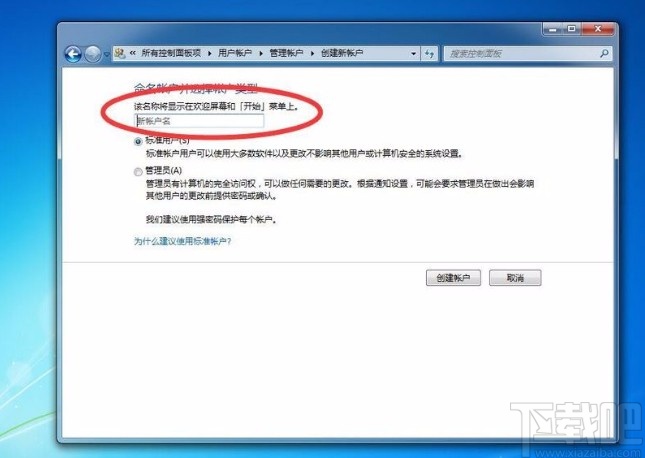
7.接下来在界面上点击“标准用户”选项,并点击界面右下方的“创建账户”按钮,即可成功新建账户了。
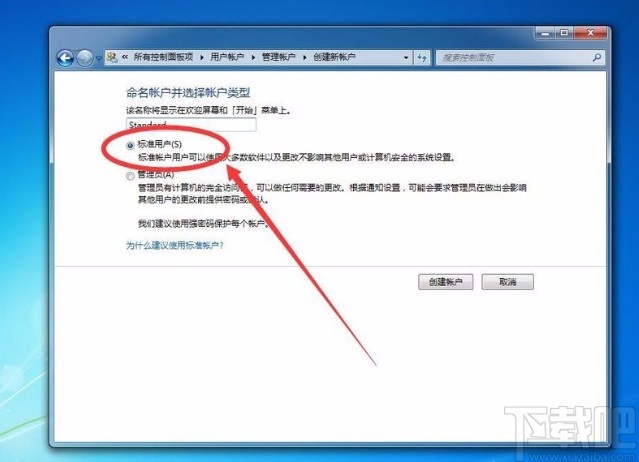
8.完成以上所有步骤后,我们返回到管理其他账户页面,在页面上就可以看到刚刚新建的普通标准账户了。
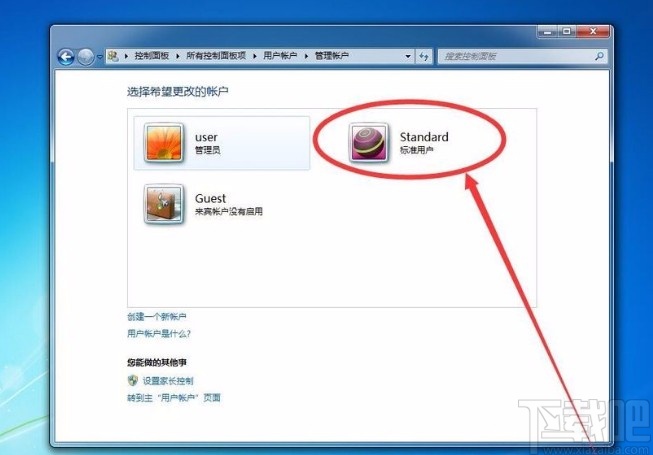
以上就是小编给大家整理的win7系统新建普通标准账户的具体操作方法,方法简单易懂,有需要的朋友可以看一看,希望这篇教程对大家有所帮助。
相关文章:
1. win7系统工具栏预览功能怎么关闭2. Win7系统怎么备份恢复注册表 Win7系统备份恢复注册表操作步骤3. Win7系统中Wmiprvse.exe是什么进程?会不会是病毒?4. Win7系统运行regsvr32.exe提示不兼容怎么办?5. Win7系统怎么安装补丁MS17-010?Win7系统安装补丁MS17-010的方法6. Win7系统如何卸载系统升级补丁?7. Win7系统升级Win10系统出现错误代码0x8007045d怎么解决?8. Win7系统查看隐藏文件的方法9. Win7系统ARP攻击是什么意思?10. Win7系统Diskgenius怎么用?Diskgenius分区工具的使用方法

 网公网安备
网公网安备